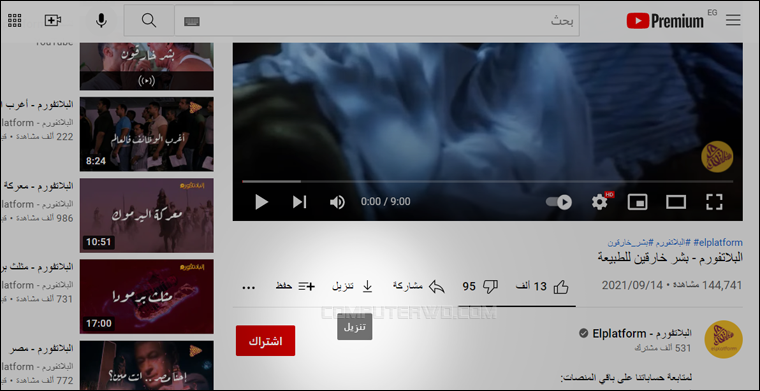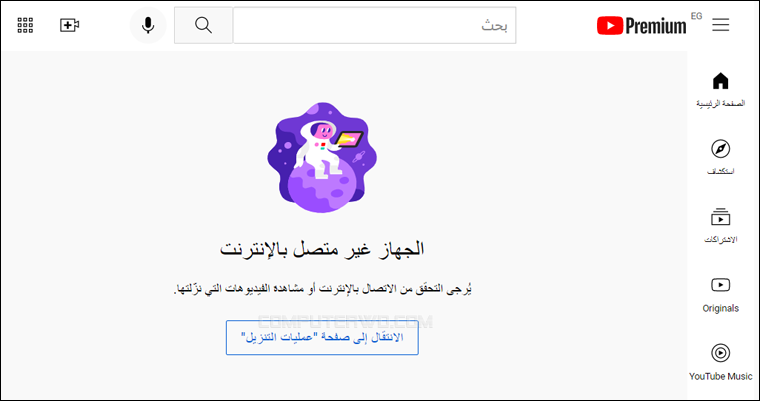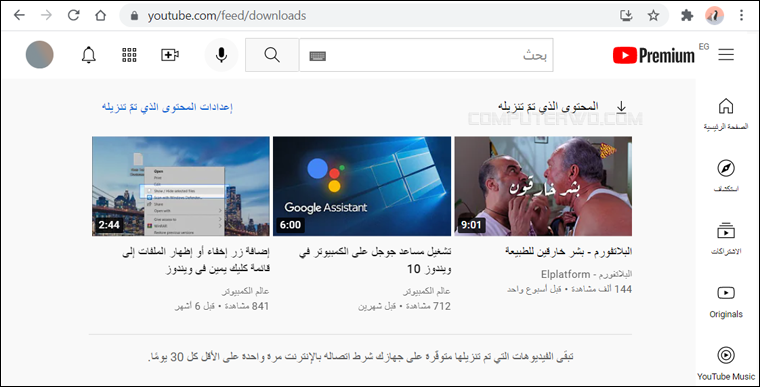تحميل فيديوهات يوتيوب يعتبر من أكثر الموضوعات بحثًا على الانترنت، وهناك أسباب وجيهة لذلك طبعًا. فالمنصة التابعة لجوجل، والتي تعُد جزءًا مهمًا من حياتنا، تشمل مليارات من
مقاطع الفيديو المختلفة، لذلك يمكن أن نصادف فيديوهات محتواها مهم جدًا لدرجة تدفعنا للرغبة في تحميلها فقط لضمان إمكانية مشاهدتها في أي وقت حتى لو انقطع الانترنت. وفي حين توجد وسائل متنوعة (غير قانونية) أمام المستخدم لتحقيق ذلك، سواء عبر البرامج أو المواقع أو إضافات المتصفح المصممة لهذا الغرض خصيصًا، لكن اخيرًا بات من الممكن تنزيل فيديو على
اليوتيوب من خلال الموقع نفسه على الكمبيوتر!
تحديث بتاريخ 2021 / 10 / 18: أجلت جوجل إطلاق الميزة حتى 16 نوفمبر.
إذا لاحظتم انه في
تطبيق YouTube للهواتف الذكية يوجد خيار “تنزيل” Download يظهر أسفل مقاطع الفيديو والذي يسمح بحفظ الفيديو على التطبيق (إذا سمح مالك المحتوى بذلك) لمشاهدته في وقتٍ لاحقٍ لا يتوفر فيه الاتصال بالإنترنت. الآن، وبعد سنوات من كون هذا الخيار حصريًا للهواتف، اصبح متاح اخيرًا في نسخة الويب لليوتيوب ليتمكن مستخدمي أجهزة الكمبيوتر من «مشاهدة فيديوهات يوتيوب اوفلاين» دون اعتماد أدوات خارجية، دعونا نوضح كيف في السطور القادمة.
تنزيل فيديوهات يوتيوب من المتصفح، بدون اضافات!
مبدئيًا، يُعد دعم خيار تنزيل الفيديوهات في
نسخة الويب لليوتيوب من المزايا التي تُصنف “تجريبية” – على الأقل حتى وقت تحرير هذه السطور. ولكن هناك تاريخ إنتهاء صلاحية حددته جوجل بالفعل وهو
19 أكتوبر 16 نوفمبر القادم، أي بحلول هذا التاريخ ستقوم الشركة إما بحذف الخيار أو إضافته بشكل دائم حتى يُتاح للجميع، بناءًا على ردود فعل المستخدمين “التجريبيين” ولكن هذه الأخيرة هي النتيجة الأكثر ترجيحًا.
الآن إذا كنت من المُشتركين في خُطة
يوتيوب بريميوم بالفعل وتريد تجربة الخيار الجديد قبل الجميع، فكل ما عليك فعله هو الانتقال لصفحة الميزات التجريبية على
youtube.com/new (بعد تسجيل الدخول إلى حساب جوجل خاصتك) وتفعيل ميزة “تنزيل الفيديوهات من المتصفّح” أو Download videos from your browser بالنقر على خيار “التجربة الآن” Try It Out.
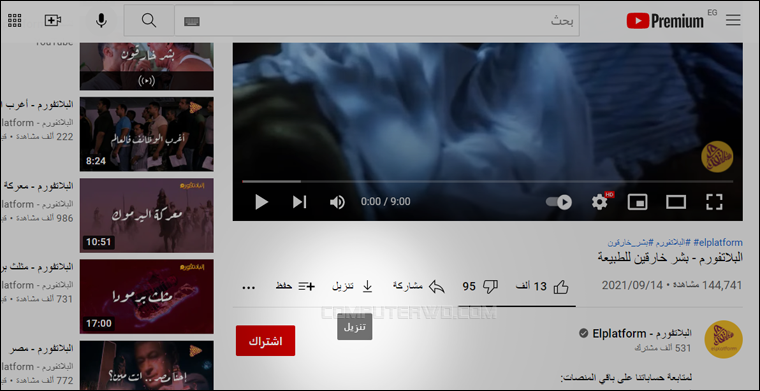
بعد تفعيل الميزة، استخدم متصفح جوجل كروم أو أوبرا أو مايكروسوفت إيدج (فايرفوكس غير مدعوم حاليًا) على الكمبيوتر وانتقِل إلى الفيديو الذي تريد تنزيله وستجد أسفل المُشغل خيار “تنزيل” Download الجديد موجود بجانب الخيارات السابقة مثل مشاركة وحفظ الفيديو في قائمة تشغيل. يمكنك ايضًا العثور على هذا الخيار في القائمة التي تظهر بعد الضغط على ( ⁝ ) أسفل الصورة المصغرة لأي فيديو في الصفحة الرئيسية للموقع.
بمجرد النقر على هذا الخيار واكتمال التنزيل سيظهر اشعار تحت الفيديو يؤكد أن الفيديو جاهز للمشاهدة بدون انترنت.
لاحظ أن الخدمة الجديدة لا تقوم بتنزيل الفيديوهات بشكل خارجي، أي تحميل الفيديو بصيغة MP4 وحفظه على جهازك ولكن يخزّن يوتيوب الفيديوهات التي تنزّلها ضمن الذاكرة المؤقتة للمتصفح ويمكن تشغيلها من خلال الموقع فقط — تمامًا كما في التطبيق على الهواتف الذكية. فإذا أردت الوصول إلى الفيديوهات التي تمّ تنزيلها قم بالضغط على “
عمليات التنزيل” من القائمة الجانبية، وفي حال انقطاع الانترنت عن الجهاز، يمكنك الولوج إلى موقع youtube.com وبعدها اضغط على خيار «الانتقال إلى صفحة “عمليات التنزيل”».
تستطيع الآن اختيار اي فيديو من المقاطع المحمّلة لمشاهدته بدون انترنت، مع الآخذ في الاعتبار أن هذه المقاطع مرتبطة بالجهاز والمتصفح المستخدمين في تنزيلها، أي إذا قمت بفتح موقع يوتيوب على متصفح آخر حتى لو على نفس الجهاز وسجلت دخول بحسابك على جوجل، ستجد صفحة “عمليات التنزيل” فارغة. بالإضافة لذلك، ستنتهي صلاحية الفيديوهات المحملة إذا لم يتصل جهازك بالانترنت لمدة 30 يومًا.
بشكل افتراضي، عند النقر على خيار “تنزيل” يتمّ تحميل الفيديو بدقة 720p تلقائيًا، ولكن يمكنك الانتقال إلى صفحة “المحتوى الذي تم تنزيله” في
إعدادات يوتيوب لتغيير جودة التنزيل، علمًا أن أقصى دقة متاحة هي 1080p بغض النظر عمّا إذا كان الفيديو الذي تريد تنزيله متوفر بجودة أعلى من ذلك. وفي نفس الصفحة أيضًا يمكنك حذف كل الفيديوهات المحملة إذا كانت سعة التخزين في جهازك محدودة جدًا.